Как в 1с провести премию от поставщика в 1с
Дилерская премия – это бонус от поставщика, который он предоставляет нашей компании за выполненный объем закупок, либо за выполненный объем продаж. Как правило сама премия начисляется Актом, при этом выплата денег не производится, а производится взаимозачет встречных требований.
Рассмотрим 2 варианта – начисление дилерской премии нашей компании поставщиком и предоставление дилерской премии нашей компанией нашим клиентам/субдилерам.
1-й вариант: наша компания «Торговый дом «Комплексный» получила от поставщика «Электробыт» акт на начисление дилерской премии в размере 365 000 руб. Необходимо отразить дополнительные доходы, а также скорректировать взаиморасчеты с поставщиком.
Сначала необходимо отразить сам факт получения премии.
Для этого введем документ «Реализация услуг и прочих активов»

Добавляем новый документ и заполняем шапку данные о нашей организации и поставщике.

Далее на вкладке «Выручка (доходы)» введем данные о полученной премии:

При этом в поле «Статья доходов» мы указали свою созданную статью доходов «Дилерская премия» с аналитикой доходов – «Направление деятельности», т.к. в нашем примере оценка финансового результат производится в разрезе направления деятельности компании.
Затем проводим наш документ.
Убедимся, что мы все отразили верно, для этого сформируем отчет «Доходы и расходы предприятия»

Теперь необходимо скорректировать взаиморасчеты.
Для этого введем документ – «Взаимозачет задолженности».
Раздел «Казначейство» - «Взаимозачеты и списание задолженности» - «Взаимозачеты задолженности».

Добавим новый документ.
Заполним шапку документа:

На вкладке «Отгрузки» - укажем сумму из документа «Реализация услуг и прочих активов»,
На вкладке «Поступления» укажем договор, по которому наша компания имеет задолженность перед поставщиком.

Для контроля результата сформируем отчет «Ведомость расчетов с поставщиками» по контрагенту «Электробыт»

Как видно из этого отчета сумма нашей задолженности уменьшилась на сумму дилерской премии – 365000 рублей.
2-й вариант: Рассмотрим теперь обратную ситуацию.
Как поставщик мы предоставляем своим клиентам-субдилерам премию за выполнение объема закупок.
Наша компания «Торговый дом «Комплексный» начислила премию клиенту «Альфа-протон» за 2 кв 2017 года в размере 158000 руб. Необходимо отразить дополнительные расходы и скорректировать взаиморасчеты с клиентом.
Для отражения начисления премии введем документ «Приобретение услуг и прочих активов».
Раздел программы «Финансовый результат и контроллинг» - «Доходы и расходы» - Приобретение услуг и прочих активов.

Добавляем новый документ.
Вводим дату и корректируем номер, согласно составленного акта.
В шапке документа заполняем нашего клиента:

Затем, на вкладке – Расходы и прочие активы заполняем поля: - «Содержание», «Сумма», «Статья расходов».:

При этом в поле «Статья расходов» мы указали свою созданную статью расходов «Дилерская премия» с аналитикой расходов – «Направление деятельности», т.к. в нашем примере оценка финансового результат производится в разрезе направления деятельности компании.
Затем проводим наш документ.
Убедимся, что мы все отразили верно, для этого сформируем отчет «Доходы и расходы предприятия»

Как видно из отчета – Дилерская премия у нас присутствует как в доходах, так и в расходах предприятия.
Теперь скорректируем взаиморасчеты с клиентом.
Для этого также как и раньше оформим документ – «Взаимозачет задолженности».
Создаем новый документ
Выбираем операцию – «Зачет встречных обязательств».
Заполняем вкладку отгрузки – списком заказов на нужную сумму.

На вкладке «Поступления» заполняем по данным введенным нами ранее:

Нажимаем – Провести и закрыть.
Проверим правильность оформления операции отчетом – «Ведомость расчетов с клиентами» по клиенту «Альфа-Протон».

Как видно из отчета произошло уменьшение долга клиента на сумму начисленной дилерской премии.
Более подробно отражено в видеоуроке:
В связи со сложной эпидемиологической обстановкой работодатели могут принять решение о стимулировании вакцинации сотрудников. И могут назначить премию тем сотрудникам, которые вакцинируются в заданный период времени и предоставят сертификат о вакцинации COVID-19.
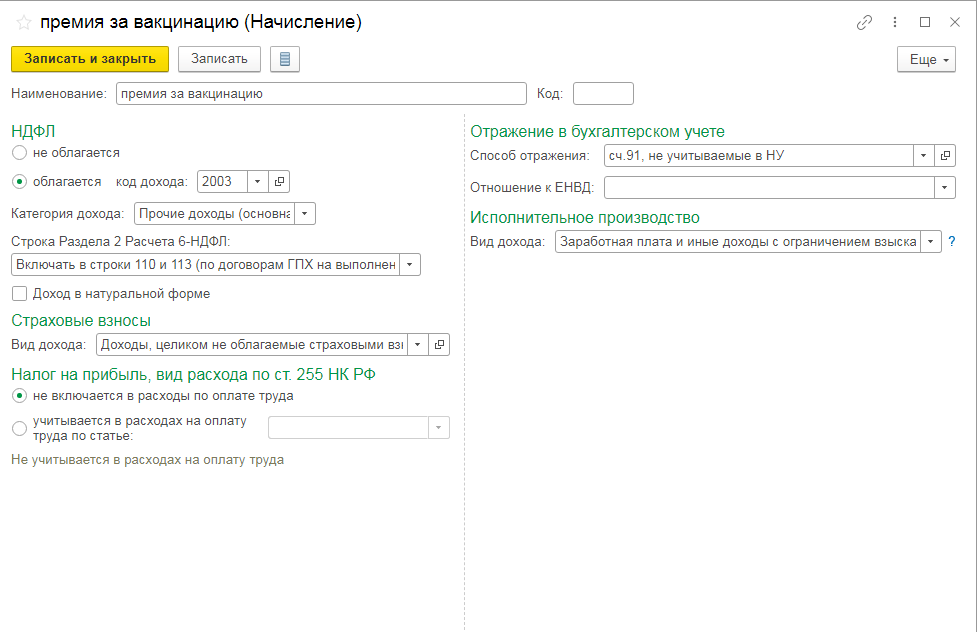
Сначала необходимо настроить новый вид начисления. Для этого переходим в раздел «Зарплата и кадры» — «Настройки зарплаты» — вкладка «Расчёт зарплаты» — нажимаем на ссылку «Начисления». Далее по кнопке «Создать» начинаем настраивать новый вид начисления (рис. 1). Задаём наименование, например «Премия за вакцинацию». В разделе «НДФЛ» выбираем:
- код дохода 2003 «Суммы вознаграждений, выплачиваемых за счёт средств прибыли организации, средств специального назначения или целевых поступлений» и категорию дохода «Прочие доходы (основная налоговая база)» – при условии, что выплата премии не предусмотрена локальными нормативными актами организации;
- код дохода 2002 «Суммы премий, выплачиваемых за производственные результаты и иные подобные показатели, предусмотренные нормами законодательства Российской Федерации, трудовыми договорами (контрактами) и (или) коллективными договорами (выплачиваемые не за счёт средств прибыли организации, не за счёт средств специального назначения или целевых поступлений)» и категорию дохода «Прочие доходы от трудовой деятельности (основная налоговая база)» – при условии, что выплата премии предусмотрена локальными нормативными актами организации.
В поле «Строка раздела 2 расчёта 6-НДФЛ» по умолчанию выбран вариант «Включать в строки 110 и 112 (по трудовым договорам, контрактам)». Его можно изменить, если доход должен быть отражён в других строках отчётности, например строки 110-113.
В разделе «Страховые взносы» выбираем способ учёта доходов сотрудников при исчислении страховых взносов «Доходы, целиком не облагаемые страховыми взносами, кроме пособий за счёт ФСС и денежного довольствия военнослужащих» (п. 1 ст. 420 НК РФ, ст. 20.1 Федерального закона от 24.07.1998 № 125-ФЗ).
В разделе «Налог на прибыль, вид расхода по ст. 255 НК РФ» установите переключатель в положение «Не включается в расходы по оплате труда» при условии, что выплата премии не предусмотрена локальными нормативными актами организации. Премии могут быть учтены в целях налогообложения прибыли организаций, если порядок, размер и условия их выплаты предусмотрены локальными нормативными актами организации, содержащими нормы трудового права, и при условии, что подобные расходы не поименованы в ст. 270 НК РФ (Письмо Минфина России от 20.02.2021 № 03-03-06/1/12061). В этом случае выбираем переключатель в положение «Учитывается в расходах на оплату труда по статье» и выбираем пп. 25 ст. 255 НК РФ.
В разделе «Отражение в бухгалтерском учёте» необходимо выбрать способ отражения. Если поле остаётся пустым, то будет действовать та настройка отражения, которая задана для сотрудника, получающего премию.
В разделе «Исполнительное производство» в поле «Вид дохода» указываем «Заработная плата и иные доходы с ограничением взыскания».

После того как все настройки сделаны, сохраняем вид начисления и переходим к его начислению для сотрудников.

Премирование за вакцинацию начисляется лишь разово, поэтому необходимости назначения премии в плановом порядке нет. Начисление производится сразу в документе «Начисление зарплаты» (рис. 2, 3). В данном документе подбираем необходимых сотрудников. По кнопке «Начислить» выбираем созданный ранее вид начисления «Премия за вакцинацию» и в появившемся окне указываем сумму, нажимаем «ОК».

Также в программе доступно изменить дату выплаты, нажав на сумму дохода и указав необходимую дату по колонке «Дата выплаты» (рис. 4).
В этом же документе производится расчёт НДФЛ с начисленной суммы премии в колонке «НДФЛ» и страховых взносов – в колонке «Взносы».
Перейдём к оформлению премии за вакцинацию в программе 1С:Зарплата и управление персоналом 8, ред. 3.1. В данной программе предусмотрены следующие действия.
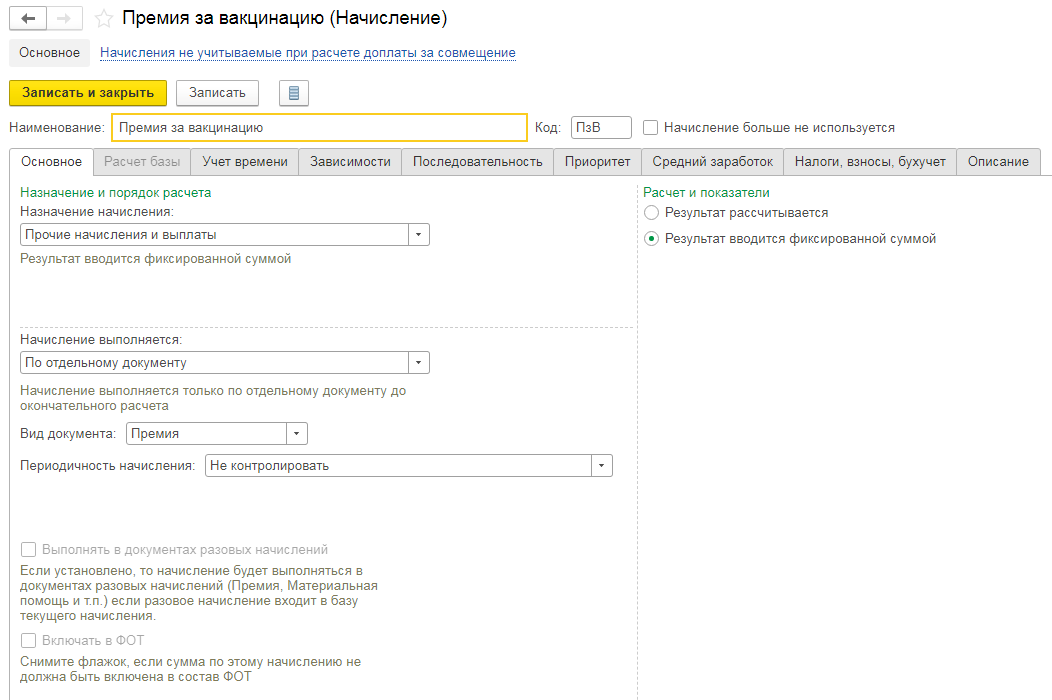
Сначала необходимо настроить новый вид начисления. Для этого переходим в раздел «Настройка» — «Начисления». Далее по кнопке «Создать» начинаем настраивать новый вид начисления. Задаём наименование, например «Премия за вакцинацию». На вкладке «Основное» задаём следующие настройки (рис. 5):
- в графе «Назначение начисления» выбираем вариант «Прочие начисления и выплаты» и в поле «Начисление выполняется» указываем «По отдельному документу»;
- в программе есть возможность выбрать документ, по которому будет проходить начисление. Если в базе уже использовались премии, то можно выбрать документ «Премия». Если же нет, то выбираем «Разовое начисление»;
- в разделе «Расчёт и показатели» устанавливаем «Результат вводится фиксированной суммой».
На закладке «Зависимости» (рис. 6) указываются начисления и удержания, которые будут зависеть от текущего вида. Поскольку перечень выплат, с которых удерживаются алименты, является открытым, с разовых премий нужно удерживать алименты (п. 1 Перечня, утв. Постановлением Правительства РФ от 18.07.1996 № 841). Поэтому в список зависимых удержаний добавьте вид удержания «Удержание по исполнительному документу».
На закладке «Средний заработок» (рис. 7) снимите установленные по умолчанию флажки, если премия за вакцинацию не предусмотрена системой оплаты труда (п. 2, 3 Положения, утв. Постановлением Правительства РФ от 24.12.2007 № 922, Письмом Минздравсоцразвития РФ от 13.10.2011 № 22-2/377012-772).
Далее переходим к следующей вкладке «Налоги, взносы, бухучёт».

В разделе «НДФЛ» (рис. 8) выбираем, что начисление «облагается» и выбираем:
- код дохода 2003 «Суммы вознаграждений, выплачиваемых за счёт средств прибыли организации, средств специального назначения или целевых поступлений» и категорию дохода «Прочие доходы (основная налоговая база)» – при условии, что выплата премии не предусмотрена локальными нормативными актами организации;
- код дохода 2002 «Суммы премий, выплачиваемых за производственные результаты и иные подобные показатели, предусмотренные нормами законодательства Российской Федерации, трудовыми договорами (контрактами) и (или) коллективными договорами (выплачиваемые не за счёт средств прибыли организации, не за счёт средств специального назначения или целевых поступлений)» и категорию дохода «Прочие доходы от трудовой деятельности (основная налоговая база)» – при условии, что выплата премии предусмотрена локальными нормативными актами организации.
В поле «Строка раздела 2 расчёта 6-НДФЛ» по умолчанию выбран вариант «Включать в строки 110 и 112 (по трудовым договорам, контрактам)», его можно изменить, если доход должен быть отражён в других строках отчётности, например строки 110-113.
В разделе «Страховые взносы» выбираем способ учёта доходов сотрудников при исчислении страховых взносов «Доходы, целиком не облагаемые страховыми взносами, кроме пособий за счёт ФСС и денежного довольствия военнослужащих» (п. 1 ст. 420 НК РФ, ст. 20.1 Федерального закона от 24.07.1998 № 125-ФЗ).
В разделе «Налог на прибыль, вид расхода по ст. 255 НК РФ» установите переключатель в положение «Не включается в расходы по оплате труда» при условии, что выплата премии не предусмотрена локальными нормативными актами организации. Премии могут быть учтены в целях налогообложения прибыли организаций, если порядок, размер и условия их выплаты предусмотрены локальными нормативными актами организации, содержащими нормы трудового права, и при условии, что подобные расходы не поименованы в ст. 270 НК РФ (Письмо Минфина России от 20.02.2021 № 03-03-06/1/12061). В этом случае выбираем переключатель в положение «Учитывается в расходах на оплату труда по статье» и выбираем пп. 25 ст. 255 НК РФ.
В разделе «Статистическая отчётность» указываем необходимость учёта данного начисления в форме № П-4. В рассматриваемом примере выбираем «Заработная плата работников» (пп. 8 п. 84.3 Приказ Росстата от 27.11.2019 № 711).
В разделе «Бухгалтерский учёт» можно указать способ отражения отдельно для начисления. Если поле остаётся пустым, то будет действовать та настройка отражения, которая задана для сотрудника, получающего премию. Если необходимо создать новый способ отражения, обязательно дублируем его в программе 1С:Бухгалтерия предприятия ред. 3.0 для корректной синхронизации данных и отражения в учёте.
В разделе «Исполнительное производство» в поле «Вид дохода» указываем «Заработная плата и иные доходы с ограничением взыскания».
После того как все настройки сделаны, сохраняем вид начисления и переходим к его начислению для сотрудников.
В данном примере будет рассмотрено начисление с помощью документа «Премия» (рис. 9).

Переходим в раздел «Зарплата» — «Премии» — по кнопке «Создать» создаём новый документ. В поле «Месяц» указываем месяц начисления премии. В поле «Дата» — дату регистрации документа в программе. При необходимости выбираем подразделение. В поле «Вид премии» указываем ранее созданный вид начисления «Премия за вакцинацию».
На вкладке «Премии» по кнопке «Подбор» или «Добавить» выбираем сотрудников для премирования и указываем итоговую сумму. Если сотрудников несколько, можно воспользоваться кнопкой «Заполнить показатели», чтобы указать одинаковую сумму для всех строк.
В колонке «НДФЛ» отражаются данные исчисленного налога на дату, указанную в поле «Планируемая дата выплаты». В колонке «Удержания» (доступно, если в поле «Выплата» установлено «В межрасчётный период» или «С авансом») автоматически рассчитывается сумма удержаний с премии, назначенной сотруднику.

На вкладке «Дополнительно» (рис. 10) можно указать «Мотив поощрения», который будет отражён в печатной форме приказа. В поле «Счёт, субконто» указываем способ отражения в учёте, если по данному документу нужно отразить премию определённым способом.
Расчёт страховых взносов производится с помощью документа «Начисление зарплаты и взносов» при окончательном расчёте зарплаты за месяц.
Выплата премии зависит от того, какой вариант выбран в поле «Выплата»: «В межрасчётный период», «С авансом», «С зарплатой». В случае выплаты в межрасчётный период можно создать отдельную ведомость на выплату сразу из документа: «Ведомость в кассу», «Ведомость в банк», «Ведомость через раздатчика», «Ведомость перечислений на счета». По кнопке «Выплатить» программа предложит создать ведомость (или ведомости, если подобрано несколько сотрудников, у которых действуют разные способы выплаты). Документ можно проверить по кнопке «Открыть ведомость» и провести.
Если выплата происходит с авансом или зарплатой, то при создании соответствующих ведомостей на определённую дату программа автоматически заполнит начисленную сумму премии в данных документах выплат.
Начисление премий в программе 1C 8.3 ЗУП достаточно обширная тема. Разберем пошагово на примере, как можно настроить начисление ежемесячной и квартальной премии, а также как отразить в ЗУП 3.1 разовую премию, выплачиваемую по приказу.
Варианты настройки премий в 1С 8.3 ЗУП
Можно выделить 3 основных вида премий, с точки зрения порядка их отражения в 1С ЗУП 3.1:
В настройках Начисления ( Настройки – Начисления ) вид премии описывается значением реквизита Начисление выполняется .

Сравнительная характеристика перечисленных видов премий представлена в таблице.
| Порядок и этапы отражения премий | Плановые премии | «Выстреливающие» премии | Премии, выплачиваемые по отдельному документу |
| Назначение премии | Документами изменения оплаты труда или Кадровым переводом ( Кадры – Приемы, Переводы, увольнения ) | Не требуется | Не требуется |
| Начисление премии | Будет производиться автоматически ежемесячно / в перечисленных месяцах документами Начисление зарплаты и взносов или Увольнение без каких-либо дополнительных настроек | Будет производиться документами Начисление зарплаты и взносов или Увольнение только в случае, если введены значения ключевых показателей премирования документом Данные для расчета зарплаты | Производится отдельным документом Премия |
| Выплата премии | Только вместе с заработной платой или расчетными при увольнении | Только вместе с заработной платой или расчетными при увольнении | Может выплачиваться как в составе заработной платы (расчетных при увольнении), так и по отдельной ведомости |
| Расчет базы | Гибкая настройка периода определения расчетной базы | Гибкая настройка периода определения расчетной базы | В расчетной базе нельзя учесть начисления текущего месяца |
Рассмотрим примеры настройки каждого вида премии в 1С 8.3 ЗУП.
Пример 1. Настройка плановой ежемесячной премии в 1С ЗУП
В организации сотрудникам ежемесячно начисляется премия процентом от Оплаты по окладу за текущий месяц. Процент премии ежегодно устанавливается каждому сотруднику индивидуально. Необходимо настроить расчет ежемесячной премии в размере 10% сотруднику Василькову И.Б.
По условию задачи нам необходимо рассчитывать премию процентом от базы текущего месяца, поэтому вариант настройки премии, выплачиваемой по отдельному документу, в данной ситуации не подходит. Также расчет премии требуется производить ежемесячно, поэтому будем производить настройку плановой премии в 1С.
Для настройки плановой ежемесячной премии в 1С 8.3 ЗУП создаем новый Показатель ( Настройка – Показатели расчета зарплаты ). По условию задачи значение показателя постоянно и устанавливается индивидуально для каждого сотрудника.

Далее создадим новое Начисление . На вкладке Основное выберем назначение начисления Премия и укажем, что начисление выполняется Ежемесячно. Формула для начисления премии:
- Процент ежемесячной премии / 100 * Расчетная база.


На вкладке Расчет базы укажем базовое начисление согласно условию задачи ( Оплата по окладу ) и период расчета базы – Текущий месяц .

Начислим заработную плату Василькову И.Б. за декабрь документом Начисление зарплаты и взносов и проверим расчет Премии ежемесячной процентом .

- 10 (процент премии) /100 * 35 000 (оплата по окладу) = 3 500 руб.
Пример 2. Настройка «выстреливающего» начисления квартальной премии в 1С ЗУП
В организации сотрудникам начисляется квартальная премия процентом от Оплаты по окладу за предшествующий квартал. Однако начисление данной премии происходит не каждый квартал, а только при достижении организацией определенных показателей прибыли. Процент премии при каждом расчете премии может принимать новое значение и устанавливается индивидуально для сотрудников. Необходимо настроить сотруднику Василькову И.Б. расчет квартальной премии в размере 15% от Оплаты по окладу за 3 квартал 2019 года. Начисление премии будет производиться в декабре.
По условию задачи квартальная премия начисляется не каждый квартал. Настройка плановой премии в данном случае не подходит, т.к. придется достаточно часто назначать сотрудникам премию в плановом порядке и затем отменять ее. Начислять квартальную премию каждый раз отдельным документом также достаточно трудозатратно. Наиболее удобный вариант в данной ситуации – настройка «выстреливающей» премии.
В первую очередь настраиваем новый Показатель . Он также будет назначаться для сотрудника, но его значение будет Вводится единовременно документом данных для расчета зарплаты .

Далее настроим новый Шаблон ввода исходных данных ( Настройка – Шаблоны ввода исходных данных ). Этот шаблон будет определять вид документа Данные для расчета зарплаты , которым будет вводиться значение Процента квартальной премии . На вкладке Показатели зарплаты отметим флажком созданный нами на предыдущем шаге показатель.

Для того чтобы в одном документе Данные для расчета зарплаты можно было указать Процент квартальной премии для списка сотрудников на вкладке Дополнительно устанавливаем флажок В документе используется несколько сотрудников .

Настроим новое Начисление для отражения квартальной премии. На вкладке Основное укажем назначение начисления Квартальная премия , способ выполнения – Только если введено значение показателя . После того, как в формулу будет включен Процент квартальной премии , его можно будет указать в качестве показателя, определяющего начисление премии.

На вкладке Расчет базы укажем базовое начисление согласно условию задачи ( Оплата по окладу ) и период расчета базы – Предыдущий квартал .

Введем для сотрудника Василькова И.Б. значение Процента квартальной премии в размере 15% документом Данные для расчета зарплаты в декабре 2019 г.:

Начислим заработную плату Василькову И.Б. за декабрь документом Начисление зарплаты и взносов и проверим расчет Премии квартальной процентом . Размер показателя Расчетной базы за 3 квартал составила 105 000 руб.

- 15 (процент премии) /100 * 105 000 (оплата по окладу) = 15 750 руб.
Пример 3. Отражение разовой премии по отдельному документу в 1С ЗУП
Согласно приказу сотруднику Василькову И.Б. необходимо начислить разовую премию за привлечение клиента в размере 5 000 руб. Указанную премию необходимо выплатить в межрасчетный период до окончательного расчета заработной платы.
В связи с тем, что по условию задачи выплату премии необходимо произвести в межрасчетный период, выполним настройку премии в 1С, выплачиваемой по отдельному документу Премия .
Для отражения данной премии создадим новое Начисление . На вкладке Основное укажем назначение начисления Премия , способ выполнения – По отдельному документу . Также укажем, что Результат вводится фиксированной суммой .

Начислим Василькову И.Б. Премию разовую за привлечение клиента документом Премия . Для того чтобы премию можно было выплатить отдельным документом Ведомость , необходимо указать в документе Премия порядок выплаты – В межрасчетный период .

Из документа Премия также можно вывести печатные формы приказов на поощрение. Для этого по кнопке Печать открываем список доступных печатных форм и выбираем необходимую.

Доступные печатные формы:
Мы успешно разобрали как настроить и начислить премию в 1С 8.3 ЗУП.
См. также:
Если Вы еще не подписаны:
Активировать демо-доступ бесплатно →
или
Оформить подписку на Рубрикатор →
После оформления подписки вам станут доступны все материалы по 1С ЗУП, записи поддерживающих эфиров и вы сможете задавать любые вопросы по 1С.
Помогла статья?
Получите еще секретный бонус и полный доступ к справочной системе БухЭксперт8 на 14 дней бесплатно
Похожие публикации
-
В данной статье рассмотрим, как начислить и выплатить единовременное пособие.Рассмотрим, как в программе 1С 8.3 ЗУП 3.1 начисляется и..В данной статье мы пошагово рассмотрим весь цикл расчетов с.
Карточка публикации
(3 оценок, среднее: 2,33 из 5)
Читайте также:


